Mengedit video dengan hasil profesional kini semakin mudah berkat berbagai aplikasi yang tersedia di smartphone. Salah satu aplikasi yang cukup populer adalah VN Video Editor. Dengan fitur-fitur canggih dan antarmuka yang user-friendly, aplikasi ini memungkinkan siapa saja untuk menghasilkan video berkualitas tinggi tanpa perlu menggunakan komputer.
Namun, setelah menghabiskan waktu untuk mengedit video, langkah penting berikutnya adalah menyimpannya ke galeri ponsel kalian. Artikel ini akan memberikan panduan lengkap tentang cara menyimpan video dari VN ke galeri HP dengan hasil terbaik dan HD. Penasarankan? Langsung saja simak panduan dari Jakarta Studio berikut ini.
Tentang Aplikasi VN
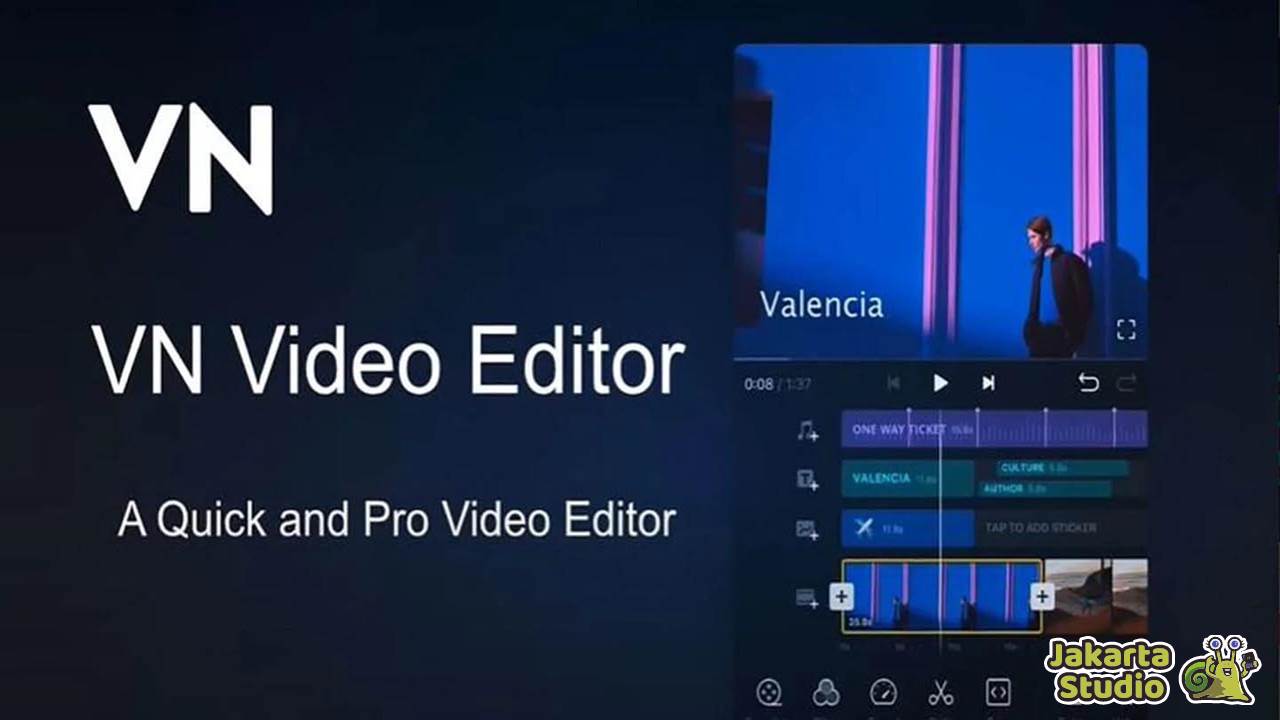
Aplikasi VN (VlogNow) adalah sebuah aplikasi pengeditan video yang populer, dirancang untuk memberikan pengalaman editing yang profesional namun tetap mudah digunakan. Dikembangkan oleh VN, LLC, aplikasi ini tersedia untuk perangkat Android dan iOS dan dapat diunduh secara gratis dari Google Play Store dan Apple Store.
Fitur-fitur Unggulan Aplikasi VN
Aplikasi yang satu ini begitu popuper karena memiliki fitur yang lengkap. Kalian bisa mendapatkan berbagai macam fitur unggulan untuk aktivitas editing secara profesional tanpa perlu PC atau laptop:
1. Antarmuka User-Friendly
VN memiliki antarmuka yang intuitif dan mudah digunakan, sehingga pengguna dari berbagai tingkat keahlian dapat mengoperasikannya dengan mudah. Tidak perlu skill yang sulit untuk mulai mengedit video di VN.
2. Pengeditan Multi-layer
Fitur ini memungkinkan pengguna untuk menambahkan beberapa lapisan (layer) video, teks, stiker, dan elemen lainnya dalam satu proyek. Ini sangat berguna untuk menciptakan video yang kompleks dan menarik.
3. Pengaturan Kecepatan dan Efek Visual
VN menyediakan fitur untuk mengatur kecepatan video, baik mempercepat maupun memperlambat, serta berbagai efek visual. Pengguna dapat memilih dari 21 transisi antar klip dan lebih dari 600 filter untuk meningkatkan kualitas video.
4. Fitur Subtitle dan Teks
Pengguna dapat menambahkan subtitle dan teks ke video mereka dengan mudah. Fitur ini mendukung berbagai font, ukuran, dan warna teks, serta memungkinkan penyesuaian durasi tampilan teks sesuai kebutuhan.
5. Pengeditan Audio
VN memungkinkan pengguna untuk menambahkan musik dan efek suara ke video mereka. Aplikasi ini memiliki pustaka musik dan efek suara bawaan yang cukup lengkap, dan pengguna juga dapat mengimpor file audio mereka sendiri.
6. Dukungan Green Screen
Fitur green screen atau chroma key memungkinkan pengguna untuk mengganti latar belakang video dengan gambar atau video lain. Ini sangat berguna untuk membuat video dengan efek visual yang lebih dinamis.
7. Ekspor Tanpa Watermark
Salah satu keunggulan VN adalah kemampuannya untuk mengekspor video tanpa watermark, bahkan dalam versi gratisnya. Ini menjadikannya pilihan favorit bagi banyak pengguna yang menginginkan hasil akhir yang bersih dan profesional.
8. Pilihan Resolusi dan FPS
Saat mengekspor video, pengguna dapat memilih berbagai resolusi dan frame rate per second (FPS) untuk menyesuaikan kualitas video sesuai kebutuhan. VN mendukung resolusi hingga 4K dengan frame rate yang dapat disesuaikan.
Panduan Untuk Menyimpan Video dari VN ke Galeri

Dengan semua fitur unggulan yang disediakan, VN bisa menjadi teman untuk menciptakan konten berkualitas langsung dari smartphone mu. Dan setelah selesai melakukan semua pengeditan, sekarang waktunya untuk melakukan eksport dan menyimpan hasilnya.
1. Buka Aplikasi VN dan Pilih Video
Untuk memulai, buka aplikasi VN di ponsel kalian. Setelah itu, pilih video yang ingin kalian simpan dari daftar proyek kalian. Pastikan kalian sudah memilih video yang benar untuk menghindari kesalahan saat menyimpan.
2. Selesaikan Proses Pengeditan
Sebelum mengekspor video, pastikan proses pengeditan sudah selesai dan kalian puas dengan hasilnya. kalian bisa menambahkan berbagai elemen seperti stiker, musik, dan efek visual untuk memperindah video kalian. Setelah yakin semua sudah sesuai, lanjutkan ke langkah berikutnya.
3. Atur Pengaturan Ekspor
Pada tahap ini, kalian akan mengatur beberapa parameter penting untuk memastikan kualitas video tetap optimal. Berikut langkah-langkahnya:
- Setelah selesai mengedit, klik tombol ‘Ekspor’ atau ‘Simpan’ yang ada di pojok kanan atas aplikasi.
- Pilih kualitas video yang diinginkan, seperti ‘Rendah’, ‘Sedang’, atau ‘Tinggi’. Jika ingin hasil terbaik, pilih kualitas ‘Tinggi’.
- Sesuaikan resolusi, frame per second (FPS), dan bitrate video sesuai kebutuhan. Jika tidak yakin, kalian bisa mengikuti rekomendasi dari aplikasi VN.
4. Mulai Proses Ekspor
Setelah mengatur semua parameter, klik tanda centang untuk memulai proses rendering dan ekspor video. Proses ini mungkin memakan waktu beberapa menit tergantung pada panjang dan kualitas video yang dipilih.
5. Simpan Video ke Galeri
Setelah proses rendering selesai, kalian akan memiliki beberapa opsi:
- Simpan sebagai Draft: Jika ingin menyimpan sebagai draft untuk diedit lagi nanti, klik tombol ‘Save’.
- Simpan ke Album: Untuk menyimpan video langsung ke galeri ponsel, pilih opsi ‘Save to Album’. kalian juga bisa menambahkan judul dan deskripsi jika ingin memposting ke media sosial.
Solusi Untuk Masalah yang Sering Terjadi
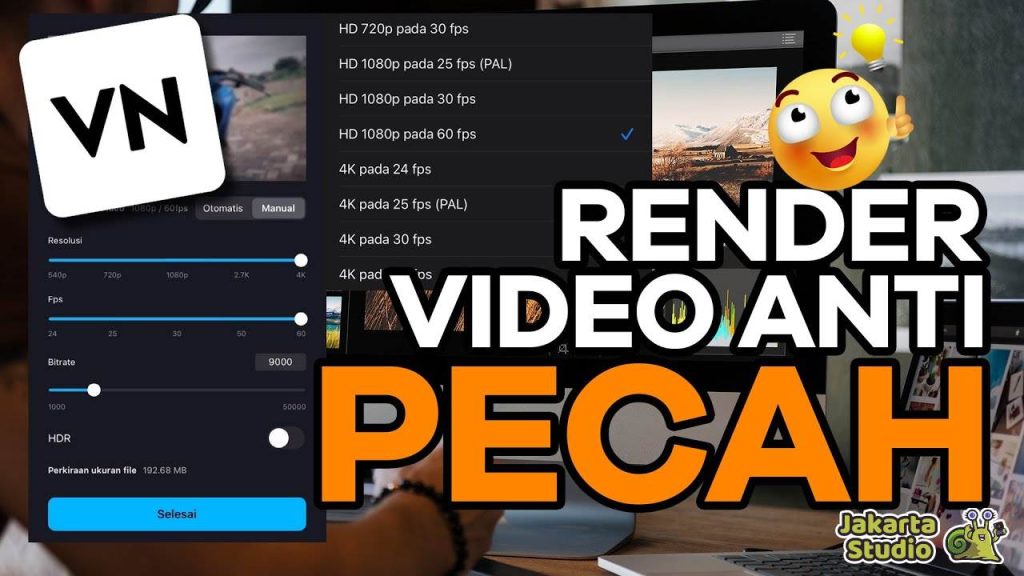
Selama proses export, ada kemungkinan akan terjadi error atau kegagalan. Nah kalian wajib tahu tips trik untuk mengatasinya supaya tidak terjadi secara terus menerus.
1. Video Tidak Bisa Disimpan ke Galeri
Jika kalian mengalami masalah saat menyimpan video, seperti aplikasi tidak bisa mengakses penyimpanan, berikut beberapa langkah yang bisa dilakukan:
- Pastikan VN memiliki izin untuk mengakses penyimpanan perangkat kalian. Buka pengaturan ponsel, cari aplikasi VN, dan pastikan semua izin sudah diberikan.
- Kadang-kadang masalah ini bisa disebabkan oleh bug pada aplikasi. Pastikan VN sudah diperbarui ke versi terbaru melalui Google Play Store atau App Store.
2. Kualitas Video Rendah Setelah Diekspor
Jika video yang diekspor memiliki kualitas yang rendah, berikut beberapa hal yang bisa dilakukan:
- Pastikan kalian memilih kualitas video yang tinggi dan mengatur resolusi serta FPS dengan benar.
- Video berkualitas tinggi memerlukan ruang penyimpanan yang cukup besar. Pastikan ponsel kalian memiliki cukup ruang kosong sebelum mengekspor video.
Kesimpulan
Menyimpan video dari aplikasi VN ke galeri ponsel kalian adalah proses yang mudah jika kalian mengikuti panduan dari Jakarta Studio diatas. Dengan memahami cara mengatur settingan ekspor dan mengatasi masalah yang mungkin terjadi, kalian bisa memastikan bahwa video hasil editan kalian tersimpan dengan kualitas terbaik. Selamat mencoba, dan semoga hasil editan video kalian selalu memuaskan!





